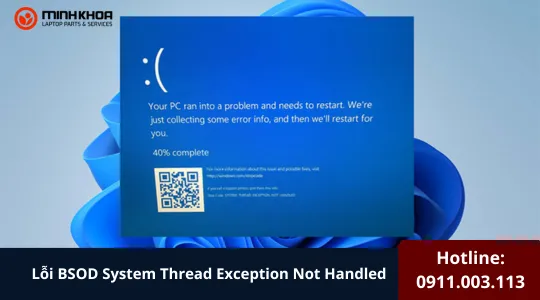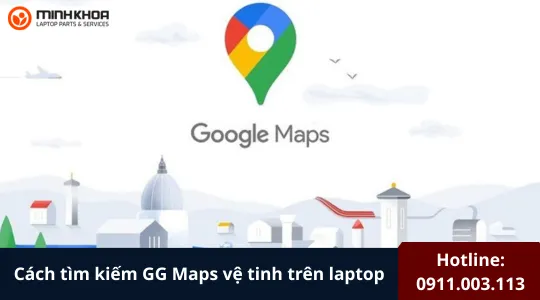Hướng dẫn chuyển đổi volume RAW to NTFS chi tiết
Khi một thiết bị lưu trữ như ổ cứng, USB hay thẻ nhớ hiển thị dưới dạng RAW, điều đó có nghĩa hệ thống tệp không còn được Windows nhận dạng. Kết quả là ổ đĩa trở nên không thể truy cập, tiềm ẩn nguy cơ mất dữ liệu. Việc chuyển đổi volume RAW to NTFS là cần thiết để khôi phục khả năng sử dụng và bảo vệ dữ liệu quan trọng. Tuy nhiên, nếu định dạng trực tiếp thì toàn bộ dữ liệu sẽ bị xóa.
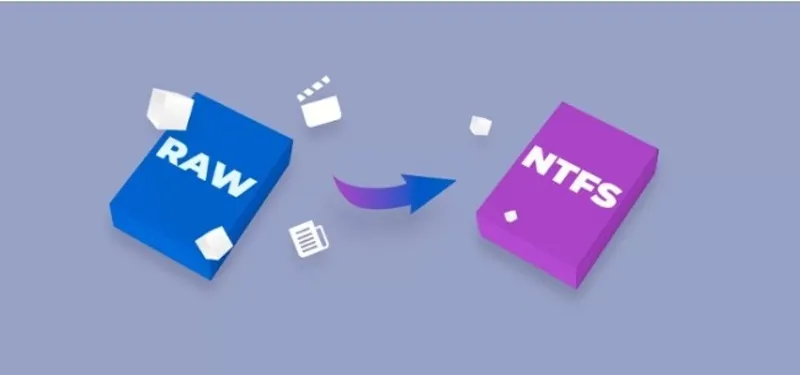
Trong bài viết này của Linh kiện Minh Khoa, chúng ta sẽ tìm hiểu chi tiết về RAW và NTFS, đồng thời hướng dẫn hai phương pháp chuyển đổi đáng tin cậy: sử dụng Command Prompt (CMD) và phần mềm EaseUS Partition Master. Đừng bỏ qua những thông tin sau đây của chúng tôi bạn nhé!
1. Tổng quan về RAW và NTFS
Trước khi thực hiện các cách chuyển đổi volume RAW to NTFS, người dùng laptop cần nắm rõ về RAW là gì cũng như hệ thống NTFS như thế nào. Dưới đây là các thông tin cần thiết để bạn hiểu hơn:
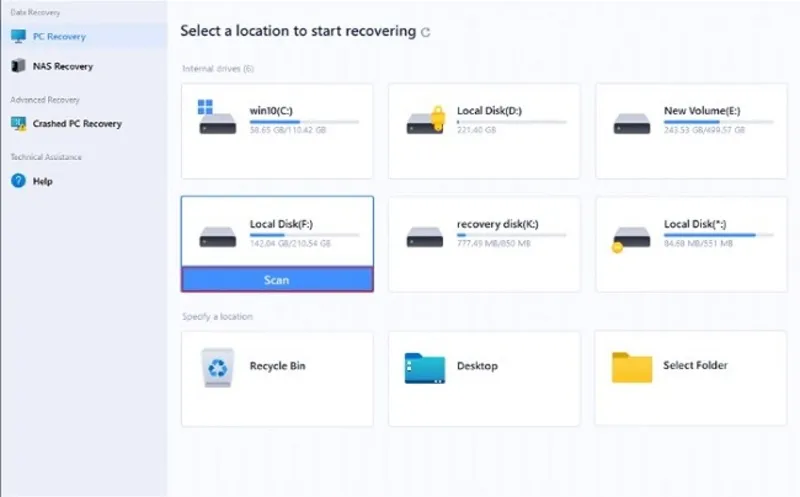
1.1. Ổ đĩa RAW là gì?
Ổ đĩa RAW xuất hiện khi hệ thống tệp bị hỏng, máy tính tắt đột ngột, ổ cứng có bad sector hoặc lỗi phần cứng. Ổ RAW không thể đọc và truy cập bình thường, khiến người dùng không thể mở dữ liệu trừ khi được định dạng hoặc khôi phục bằng công cụ chuyên dụng.
Tham khảo bài viết Tất tần tật về lỗi ổ cứng bị định dạng RAW
Gọi ngay hotline để nhận được tư vấn nhanh nhất
1.2. Hệ thống tệp NTFS
NTFS (New Technology File System) là hệ thống tệp phổ biến của Microsoft dành cho Windows. Nó cung cấp nhiều tính năng như nén, mã hóa, phân quyền và hỗ trợ dung lượng lớn, giúp lưu trữ an toàn và ổn định hơn. Khả năng tự động ghi nhật ký cũng giúp NTFS hạn chế rủi ro mất dữ liệu khi xảy ra sự cố.
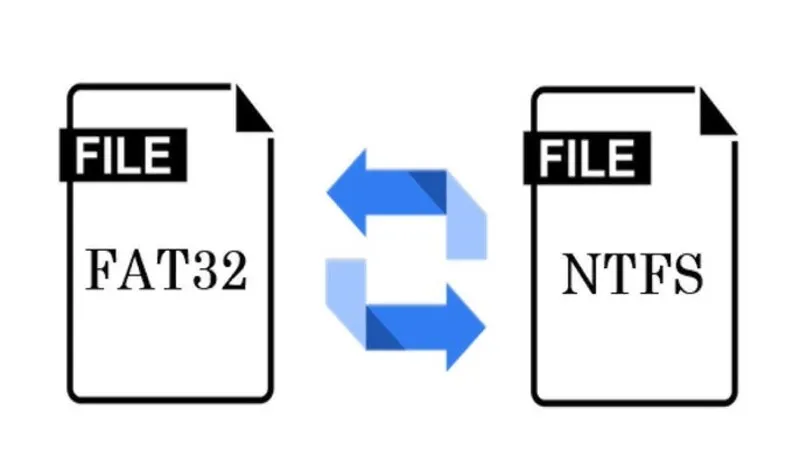
2. Cách chuyển đổi Volume RAW sang NTFS bằng CMD
CMD là công cụ có sẵn trong Windows, cho phép chuyển đổi RAW sang NTFS mà không cần cài đặt phần mềm bên ngoài. Tuy nhiên, cách này chỉ hiệu quả khi sự cố do lỗi logic chứ không phải hỏng vật lý.
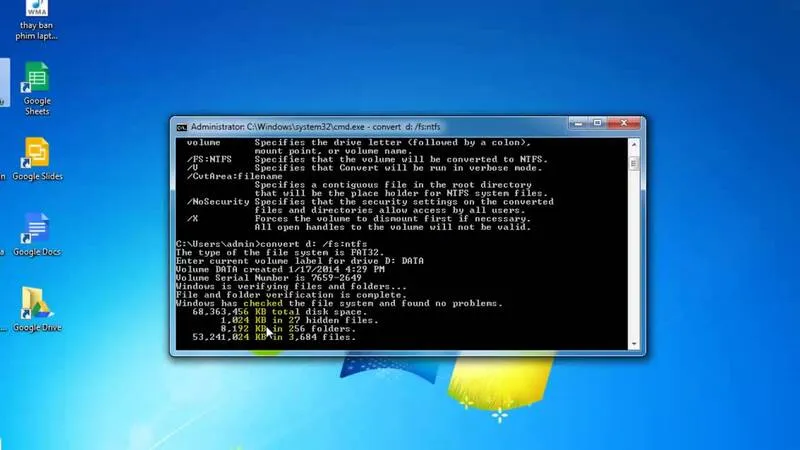
Thực hiện theo các bước sau:
2.1. Bước 1: Mở Command Prompt với quyền quản trị
- Đầu tiên người dùng hãy nhấn phím Windows, gõ “cmd”.
- Sau đó nhấn chuột phải vào Command Prompt và chọn “Run as administrator”.
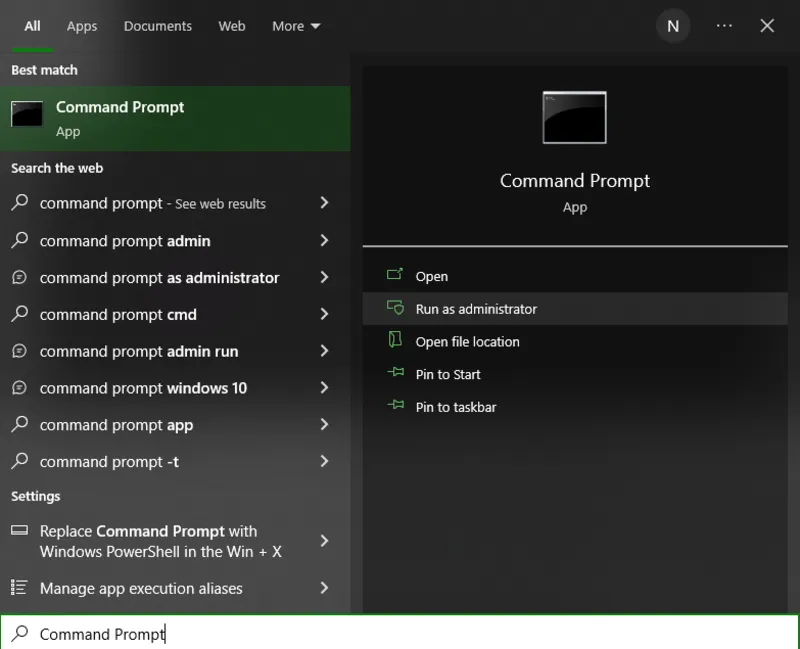
2.2. Bước 2: Xác định ổ RAW
- Hãy gõ diskpart rồi nhấn Enter.
- Tiếp tục gõ list disk hoặc list volume để xem danh sách ổ đĩa.
- Lúc này người dùng hãy xác định ổ RAW dựa trên dung lượng và nhãn hiển thị.
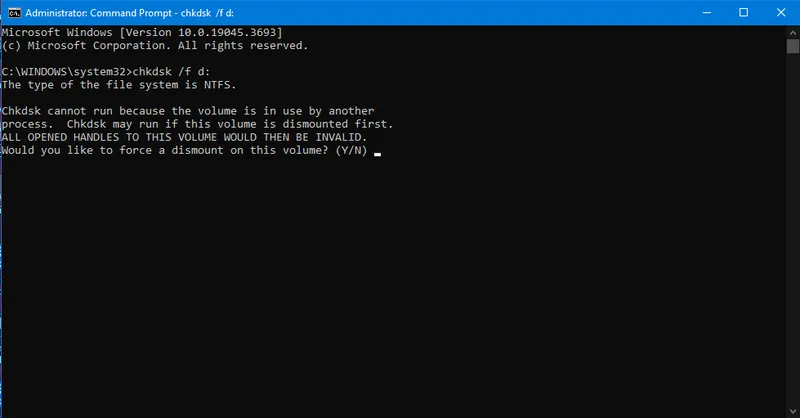
2.3. Bước 3: Chuyển đổi sang NTFS
- Ở bước này, trước hết bạn hãy gõ select volume X (thay X bằng số volume RAW).
- Sau đó hãy nhập lệnh format fs=ntfs quick để định dạng nhanh sang NTFS.
- Cuối cùng người dùng chỉ cần chờ hệ thống hoàn tất quá trình chuyển đổi.
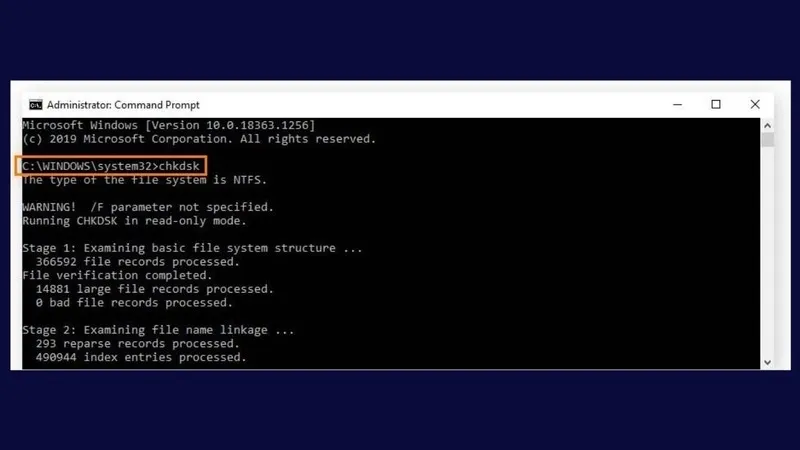
Lưu ý: Nếu muốn định dạng đầy đủ, bỏ tùy chọn “quick”. Quá trình này có thể mất nhiều thời
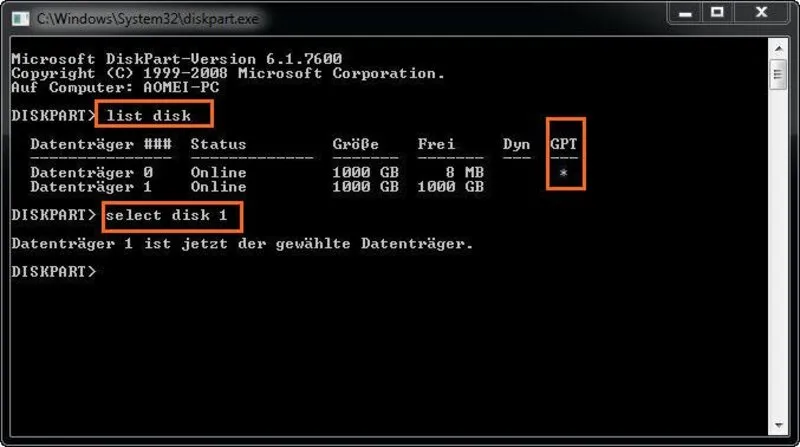
3. Giải pháp thay thế: Chuyển đổi RAW sang NTFS bằng EaseUS Partition Master
Nếu bạn không quen dùng CMD hoặc muốn giao diện trực quan hơn, EaseUS Partition Master là lựa chọn phù hợp. Đây là phần mềm chuyên dụng để quản lý phân vùng, định dạng và khôi phục dữ liệu từ ổ RAW.
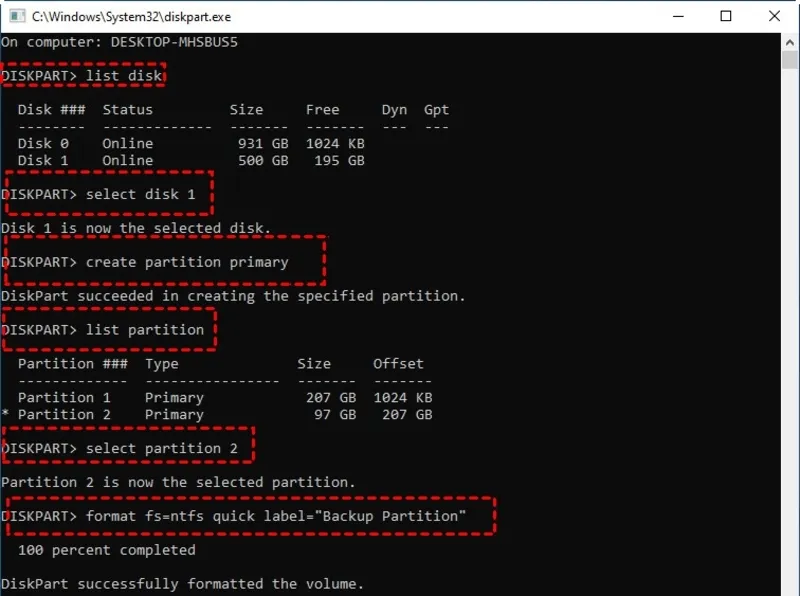
Trước khi bắt đầu, bạn cần lưu ý việc định dạng sẽ xóa toàn bộ dữ liệu đang có trên phân vùng. Nếu phân vùng chứa dữ liệu quan trọng, hãy dừng lại và sử dụng phần mềm khôi phục dữ liệu trước khi tiếp tục.
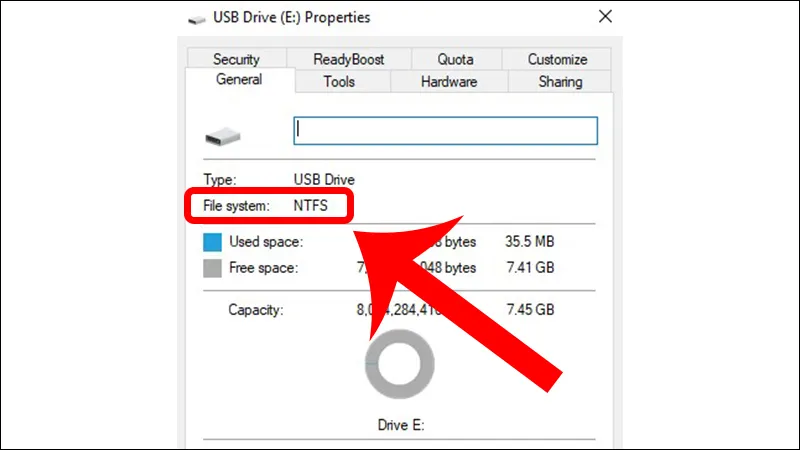
Khi đã sẵn sàng, thực hiện theo các bước:
Bước 1: Mở phần mềm, chọn phân vùng RAW cần xử lý, nhấp chuột phải và chọn “Format” để khởi chạy EaseUS Partition Master.
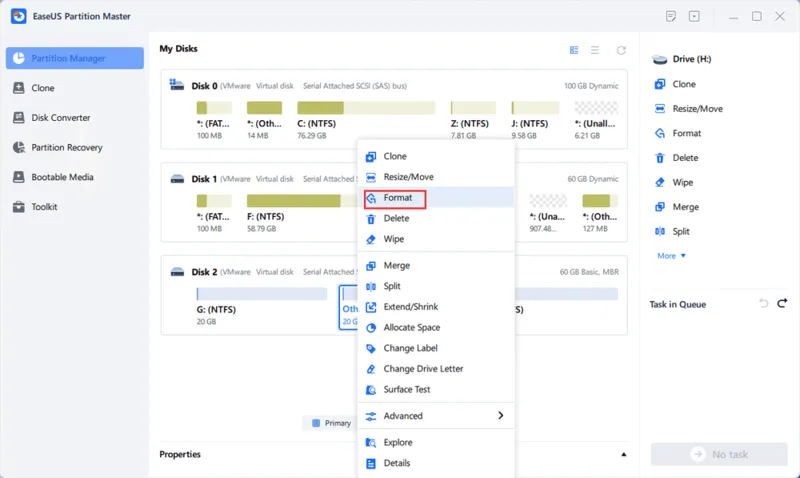
Bước 2: Thiết lập hệ thống tệp bằng các thao tác: Đặt tên cho phân vùng, chọn NTFS ở mục File system, sau đó nhấn “OK”.
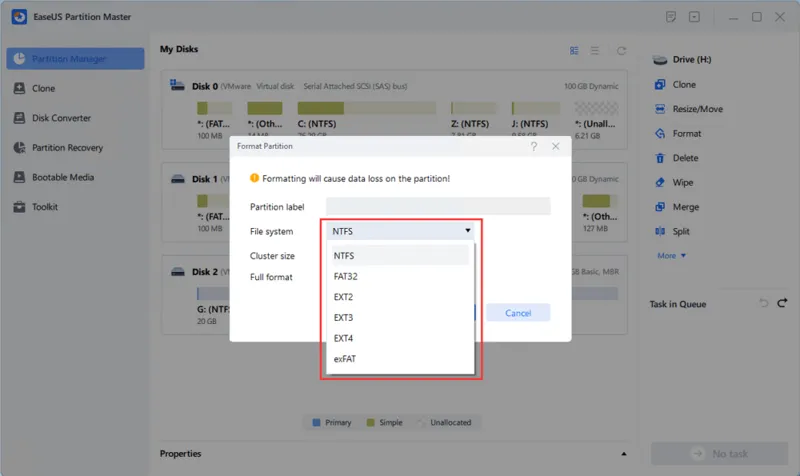
Bước 3: Khi xuất hiện thông báo xóa dữ liệu, chọn “Yes” để tiếp tục để xác nhận cảnh báo.
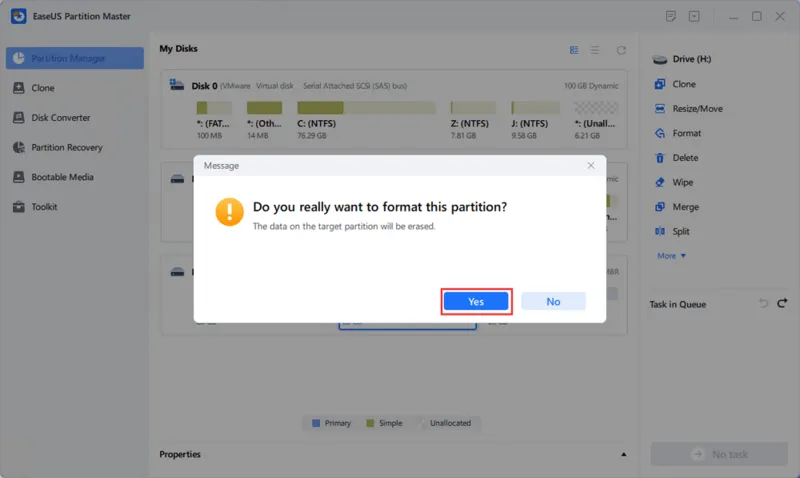
Bước 4: Nhấn “Execute Operation” rồi chọn “Apply” để phần mềm tiến hành chuyển đổi volume RAW to NTFS.
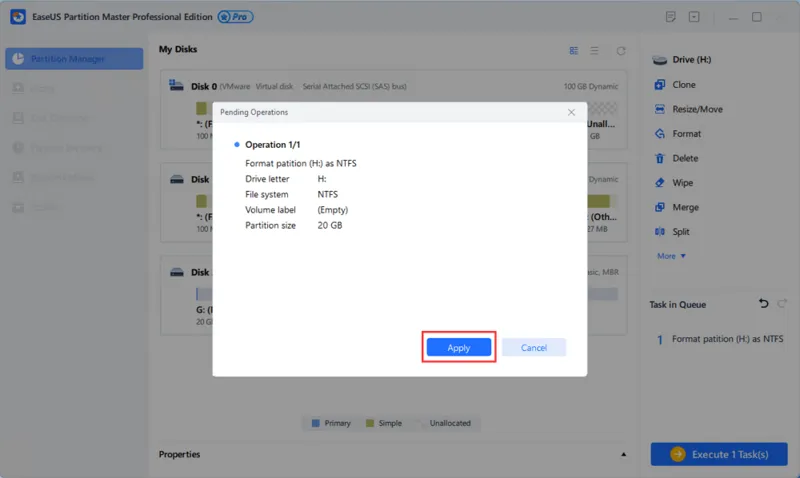
4. Những câu hỏi thường gặp về chuyển đổi RAW sang NTFS
Hỏi: Có thể chuyển đổi ổ RAW sang NTFS trực tiếp trong Windows không?
Trả lời: Không hoàn toàn. Windows chỉ hỗ trợ chuyển đổi FAT32 sang NTFS bằng lệnh “convert”. Với ổ RAW, cần định dạng lại hoặc sử dụng phần mềm chuyên dụng.
Xem thêm Cách khắc phục ổ cứng chạy rất chậm trong Windows 10/8/7
Gọi ngay hotline để nhận được tư vấn nhanh nhất
Hỏi: Vì sao ổ đĩa chuyển sang RAW?
Trả lời: Nguyên nhân thường do lỗi bad sector, hỏng bảng phân vùng, mất điện đột ngột, virus hoặc thao tác rút thiết bị sai cách.
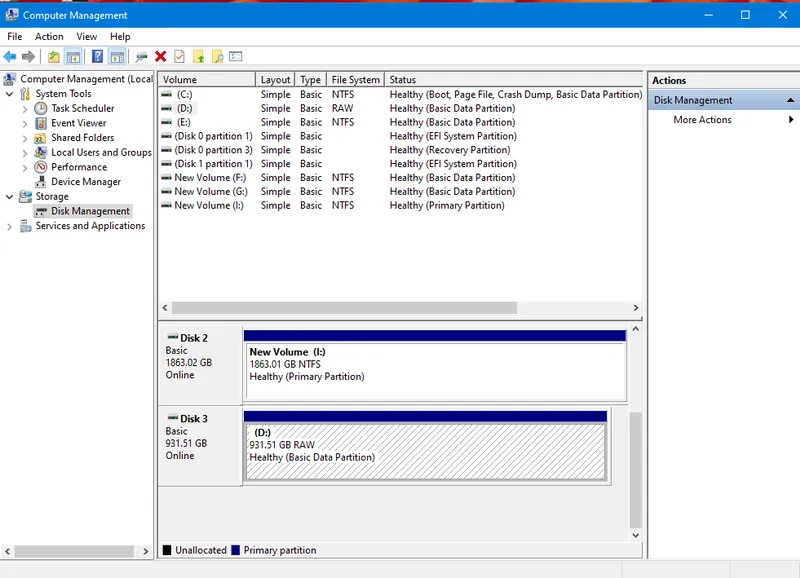
Hỏi: CMD có thể chuyển đổi trực tiếp volume RAW sang NTFS không?
Trả lời: CMD chỉ hỗ trợ chuyển đổi FAT32 sang NTFS, vì vậy với ổ RAW bạn cần định dạng lại hoặc sử dụng công cụ của bên thứ ba như EaseUS Partition Master.
Hỏi: Có thể khôi phục dữ liệu trước khi định dạng không?
Trả lời: Có. Bạn nên sử dụng phần mềm khôi phục dữ liệu như EaseUS Data Recovery hoặc các công cụ tương tự trước khi chuyển đổi.
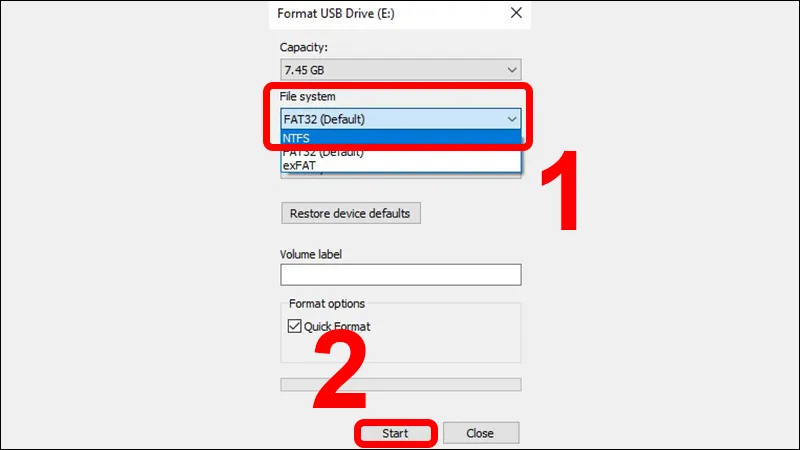
Hỏi: Nên chọn NTFS hay FAT32 khi định dạng lại ổ RAW?
Trả lời: Đối với máy tính xách tay và Windows hiện nay, NTFS là lựa chọn tối ưu vì hỗ trợ dung lượng lớn, bảo mật tốt và ổn định hơn so với FAT32.
Hỏi: Tôi có thể chuyển đổi volume RAW to NTFS mà không mất dữ liệu không?
Trả lời: Có, nhưng điều này phụ thuộc vào tình trạng ổ. Trước khi định dạng, bạn nên dùng phần mềm khôi phục dữ liệu (ví dụ EaseUS Data Recovery) để trích xuất dữ liệu quan trọng, sau đó mới chuyển đổi sang NTFS.
Có thể bạn quan tâm Sửa lỗi Microsoft Compatibility Telemetry High Disk
Gọi ngay hotline để nhận được tư vấn nhanh nhất
Chuyển đổi volume RAW to NTFS có thể thực hiện bằng CMD hoặc phần mềm của bên thứ ba. CMD phù hợp với người am hiểu kỹ thuật, trong khi EaseUS Partition Master đem lại sự tiện lợi và thân thiện hơn. Dù áp dụng cách nào, bạn nên ưu tiên sao lưu và khôi phục dữ liệu trước khi tiến hành để tránh rủi ro mất mát. Với tất cả các thông tin vừa chia sẻ, Linh kiện Minh Khoa hy vọng sẽ giúp ích được cho người dùng.

Nếu bạn muốn MUA/ THAY LINH KIỆN GIÁ SỈ hoặc LẺ hãy liên hệ chúng tôi. Đội ngũ nhân viên của LINH KIỆN MINH KHOA luôn sẵn sàng hỗ trợ quý khách 24/7.
LINH KIỆN MINH KHOA ĐANG Ở ĐÀ NẴNG
- Điện thoại/Zalo Chat: 0911.003.113
- Facebook: www.facebook.com/linhkienminhkhoavn/
- Địa chỉ: 155 Hàm Nghi, Thanh Khê, Đà Nẵng